¶ 問題描述
在 xTool F1 Ultra 的 USB 連接配置期間,該設備沒有出現在 xTool Creative Space (XCS) 設備列表中,並顯示“未檢測到設備”消息。
- 請參閱此部分進行故障排除。
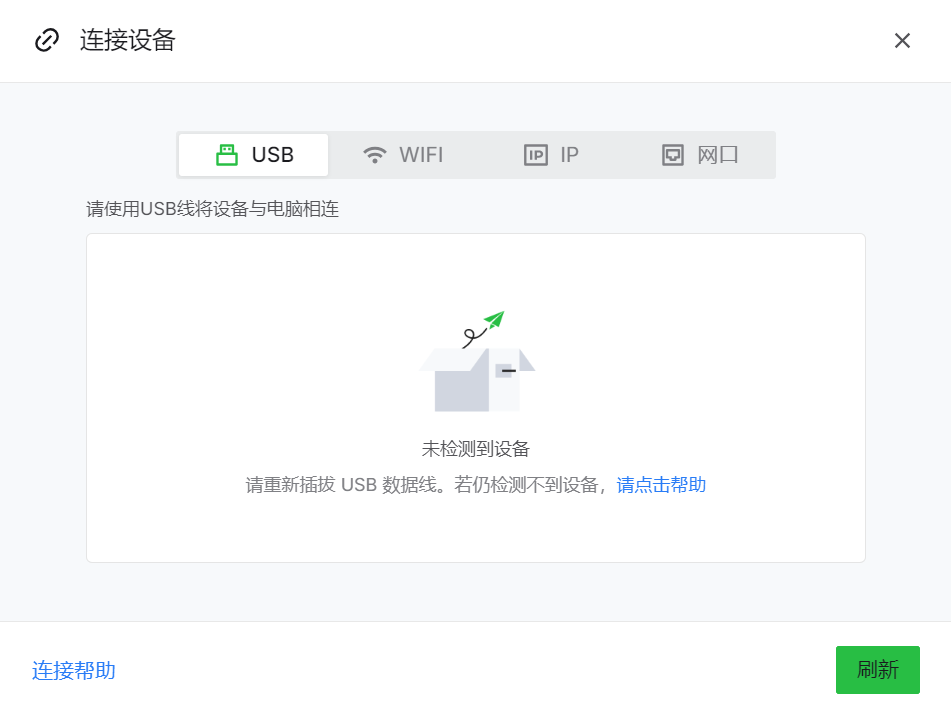
¶ 故障 排查
¶ STEP1:驗證系統配置
- 確保您的計算機滿足以下最低配置。
- 如果您的計算機滿足這些要求,請繼續執行步驟 2。
| 元件 | 最低 | 推薦 |
| 處理器 | 英特爾酷睿 i5-6200U | Intel Core i5-11600 或更高版本 |
| 操作系統 | Win 10(64 位)/ macOS 10.15 | 最新的 OS 版本 |
| RAM | 8 GB | 16 GB |
| 顯示分辨率 | 1280 × 720 | 1920 × 1080 或更高版本 |
| 存儲 | 8 GB | 12 GB |
XCS 硬件規格要求
¶ 步驟2:檢查USB線和連接情況
- 使用原裝 USB 數據線:確保您使用的是 xTool F1 Ultra 隨附的 USB 數據線。第三方數據線可能不支持正確的數據傳輸。
- 如果不是原始數據線或看起來已損壞,請更換數據線。如需更換,請聯繫 xTool 客戶服務。
- 檢查數據線:檢查數據線是否有任何可見的損壞,例如割傷、磨損的電線或彎曲的連接器。此外,請檢查連接器上是否有汙垢。
- 臨時替代方案:如果您懷疑原始數據線出現故障,您可以暫時嘗試使用智能手機的高質量 USB 數據線。
- 不要使用僅用於充電的數據線*;因為無法進線數據傳輸所需。*
- 您可以通過將手機連接到計算機並檢查是否可以傳輸文件來測試數據線。
- 正確的連接端口:確認 USB 數據線已牢固地連接到 F1 Ultra 和計算機的正確端口上。不穩定的連接可能會阻止識別。
- 如果問題仍然存在,請轉到步驟 3。

¶ 第 3 步:檢查計算機 USB 端口問題
- 使用智能手機測試: 將智能手機連接到您用於 xTool 設備的 USB 端口。
- 驗證是否可以在手機和計算機之間傳輸文件。通過確認端口是否正常工作。
- 避免使用前面板端口(臺式電腦): 在臺式計算機上,請避免使用前面板上的 USB 端口。這些端口的連接通常不太可靠。使用計算機背面的 USB 端口,這些端口直接連接到計算機的主板。
- 如果問題仍然存在,請繼續執行步驟 4。

¶ 第 4 步:檢查是否缺少驅動程序
- 轉到 xTool Creative Space 設置菜單並導航到開發人員模式選項卡。
- 檢查是否安裝了必要的驅動程序。
- 如果缺少任何驅動程序,請單擊相應驅動程序旁邊的“安裝”按鈕進行安裝。
- 按照屏幕上的說明完成安裝。驅動安裝失敗及驅動查看
- 如果問題仍然存在,請繼續執行步驟 5。
注意:XCS v2.4+ 會自動在 Windows 和 macOS 上安裝驅動程序。早期版本可能需要手動安裝。
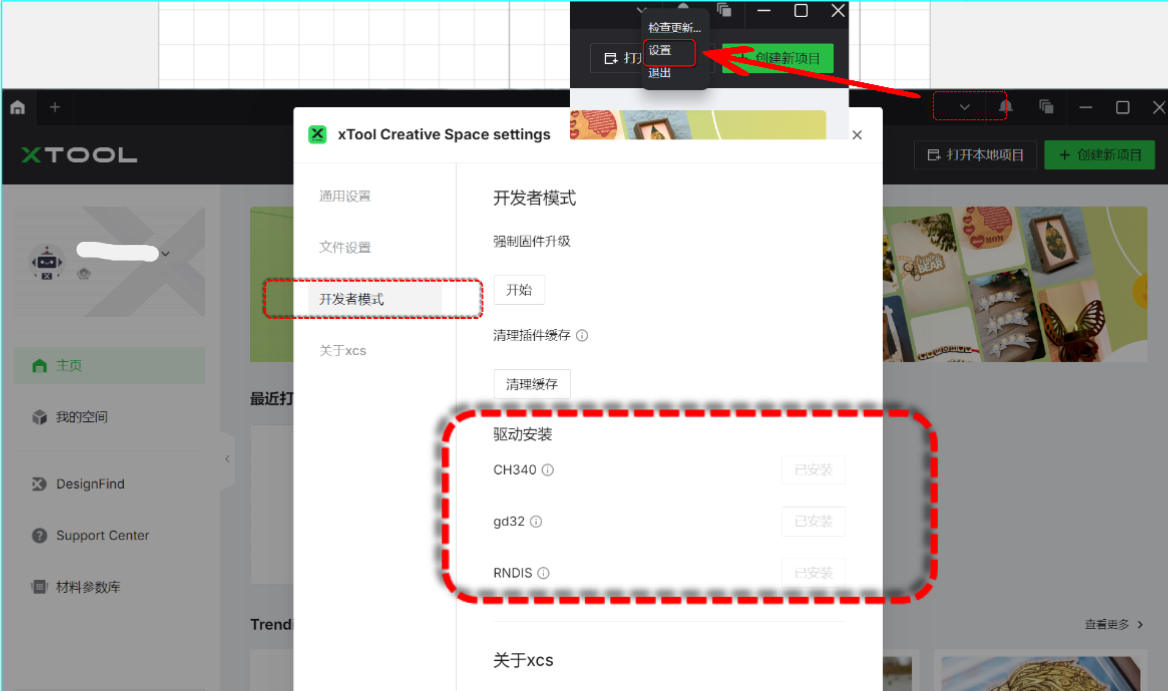
¶ STEP5:刪除本地存儲
如果在更新 XCS 或安裝插件後開始出現連接問題,您可能需要清除軟件的緩存。
- 退出 XCS:完全關閉 xTool Creative Space 軟件。
- 訪問本地存儲文件夾:
- Windos版本:打開文件資源管理器並導航到:(將“XXXX”替換為您的 Windows 用戶名)。
C:\Users\XXXX\AppData\Roaming\xTool Creative Space\Local Storage- 您還可以在文件資源管理器地址欄中鍵入內容,然後導航到該文件夾。
%appdata%xTool Creative Space\Local Storage
- 您還可以在文件資源管理器地址欄中鍵入內容,然後導航到該文件夾。
- macOS 版本:打開 Finder 並導航到:(將“XXXX”替換為您的 macOS 用戶名)。您可能需要啟用查看隱藏文件夾才能看到“庫”文件夾。`/Users/XXXX/Library/Application Support/xTool Creative Space/Local Storage
- 刪除緩存文件:刪除文件夾中的所有文件和文件夾。
Local Storage
- Windos版本:打開文件資源管理器並導航到:(將“XXXX”替換為您的 Windows 用戶名)。
- 重啟 XCS:重新打開 xTool Creative Space。
¶ STEP6:檢查 USB 集線器(如果使用)
如果您使用的是 USB 集線器,則可能是問題所在。
- 集線器兼容性:確保您的計算機能夠識別您的 USB 集線器,並且您使用的特定 USB 端口工作正常。通過連接智能手機傳輸文件進行測試。
- 端口特異性:某些 USB 集線器要求您為某些類型的設備使用特定端口。嘗試將 xTool 設備連接到集線器上的不同端口。
- 直接連接:嘗試完全繞過 USB 集線器。使用原裝電纜將 xTool 設備直接連接到計算機上的 USB 端口。
- 電源問題:某些 USB 集線器的供電不穩定,尤其是在連接其他設備時。故障排查時,確保沒有其他設備連接到 USB 集線器。

第三方 USB 集線器
¶ 第 7 步:允許 XCS 通過 Windows 防火牆
此步驟基於 xTool Lab 測試,描述了最常見的 Windows 系統故障排查過程,並且僅適用於 Windows操作系統。
Windows 防火牆可能阻止了 XCS 的通信。
- **暫時禁用第三方防病毒軟件:**如果您使用的是第三方防病毒軟件(例如 Norton、McAfee 等),請在調整防火牆設置之前暫時禁用它。這是因為防病毒程序通常管理防火牆規則。
- 打開控制面板:訪問控制面板(在 Windows 開始菜單中搜索它)。
- Windows Defender 防火牆:逐步導航
- Win 11:“控制面板”>“隱私和安全性”>“防火牆和網絡保護”
- Win 10:“控制面板”>“系統和安全”>“Windows Defender 防火牆”
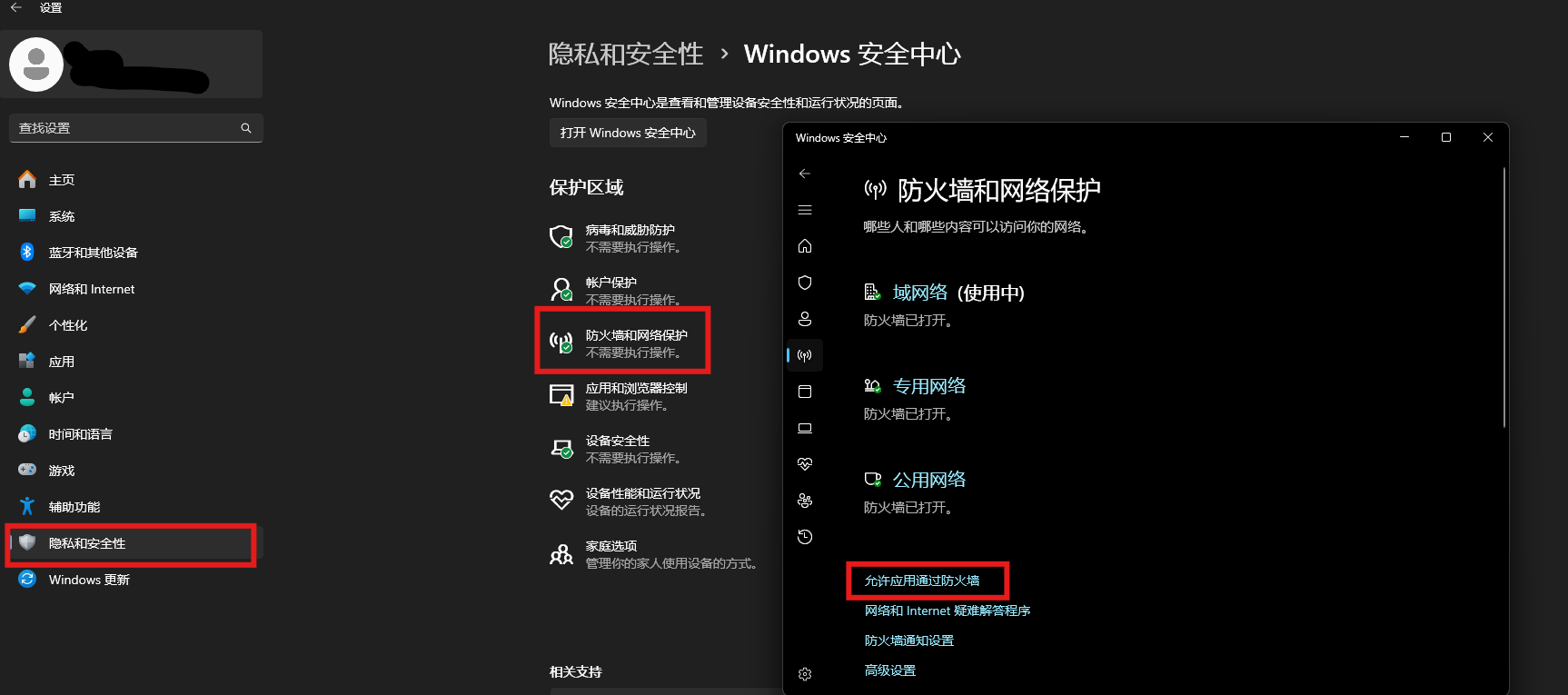 win 11 |
|
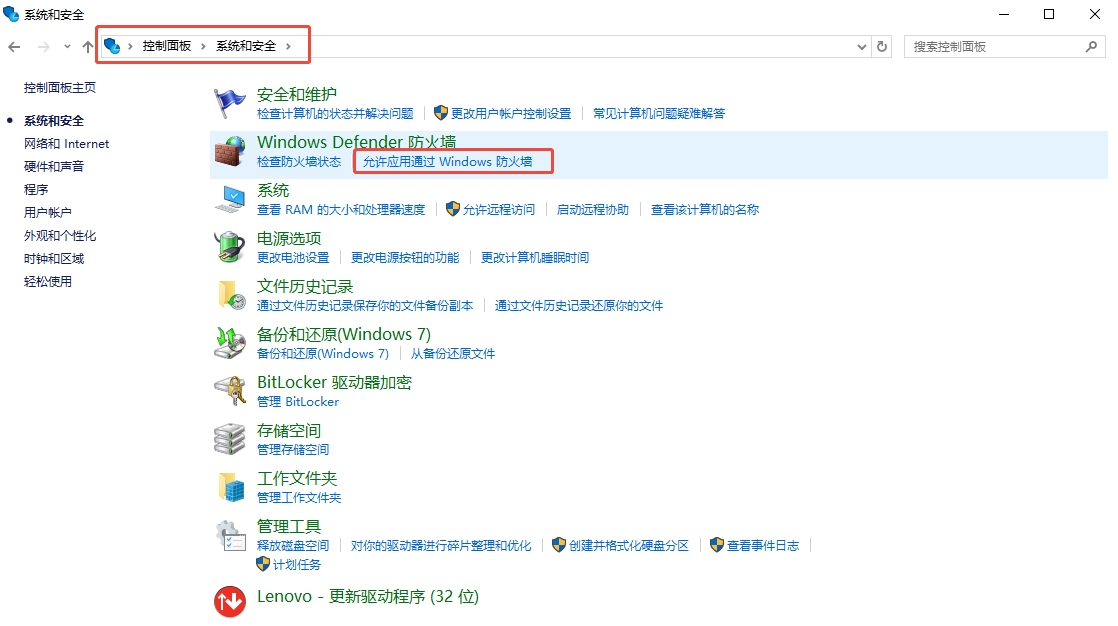 win 10 win 10 |
- 單擊“允許應用程序通過防火牆”(或類似一致的選項)。
- 查找並允許 XCS:
- 您可能需要先單擊“更改設置”。
- 滾動瀏覽應用程序列表並找到“xTool Creative Space”(或類似目錄)。
- 確保選中“域”、“專用”和“公共”網絡的“xTool Creative Space”旁邊的複選框(除非您有特定原因不允許訪問公共網絡)。
- 單擊 OK(確定): 單擊“確定”按鈕保存更改。
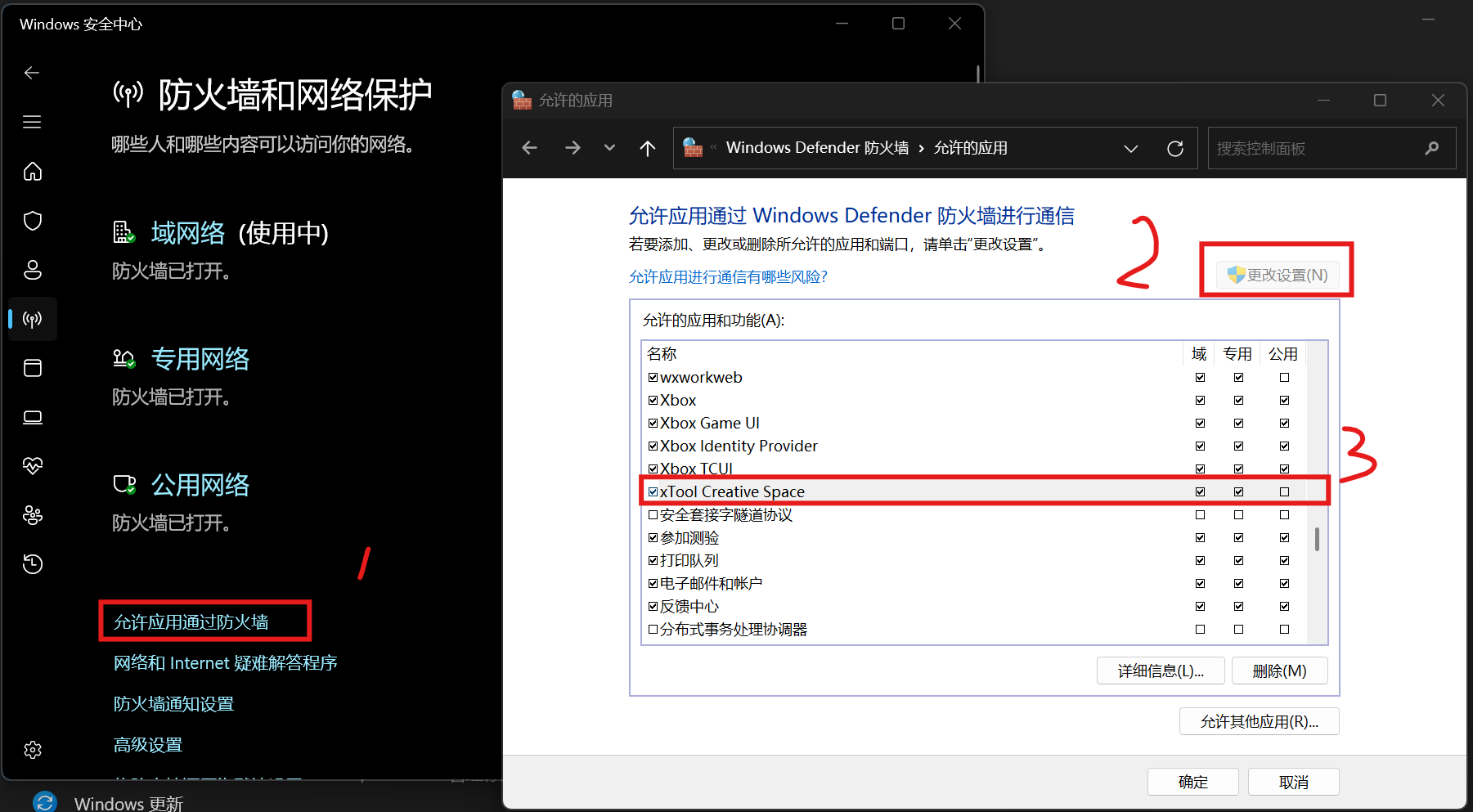
¶ STEP8:允許 XCS 本地網絡訪問
此步驟描述了基於 xTool 售後反饋最常見的 macOS 系統故障排查過程,並且僅適用於 macOS操作系統。
- 要啟用XCS的本地網絡訪問,請導航至蘋果菜單>系統設置>隱私和安全>本地網絡。
- 在應用程序列表中找到 xTool Creative Space,並確保切換開關已打開以允許本地網絡訪問。
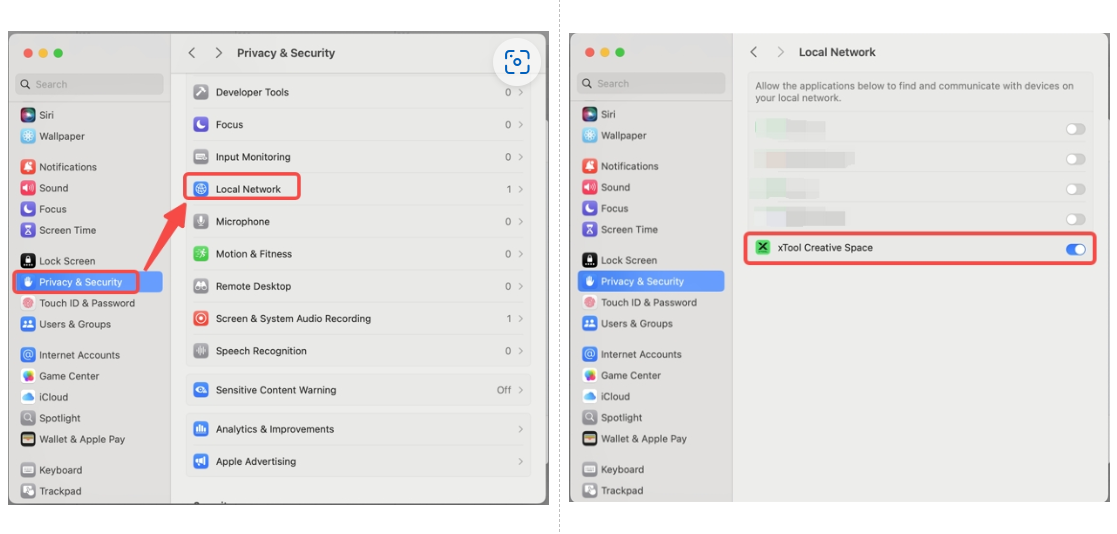
相關資源
您可能也在尋找:
¶ 仍遇到問題?
如果上述步驟無法解決問題,請聯繫 xTool 技術支持服務。提供以下信息以幫助進行故障排除:
有關收集以下相關信息的詳細說明,請參閱:協助排查 F1 Ultra 故障的有用信息
- 序列號 (SN): 位於 F1 Ultra 的背面。
- 送貨地址:確認設備的送貨地址。
- 設備日誌:
- 在 XCS 中,轉到 設置 > 文件設置 > 其他設置。
- 導出調試文件。
- 計算機規格:
- 系統版本、CPU、RAM 和存儲詳細信息。